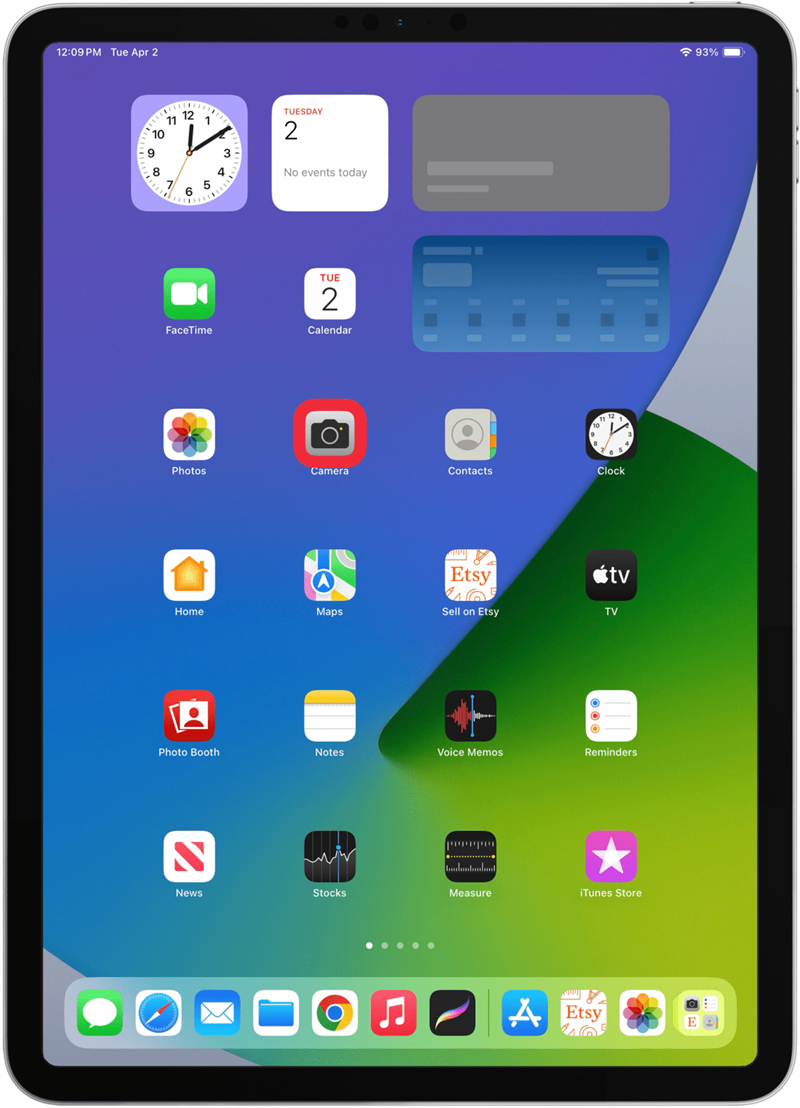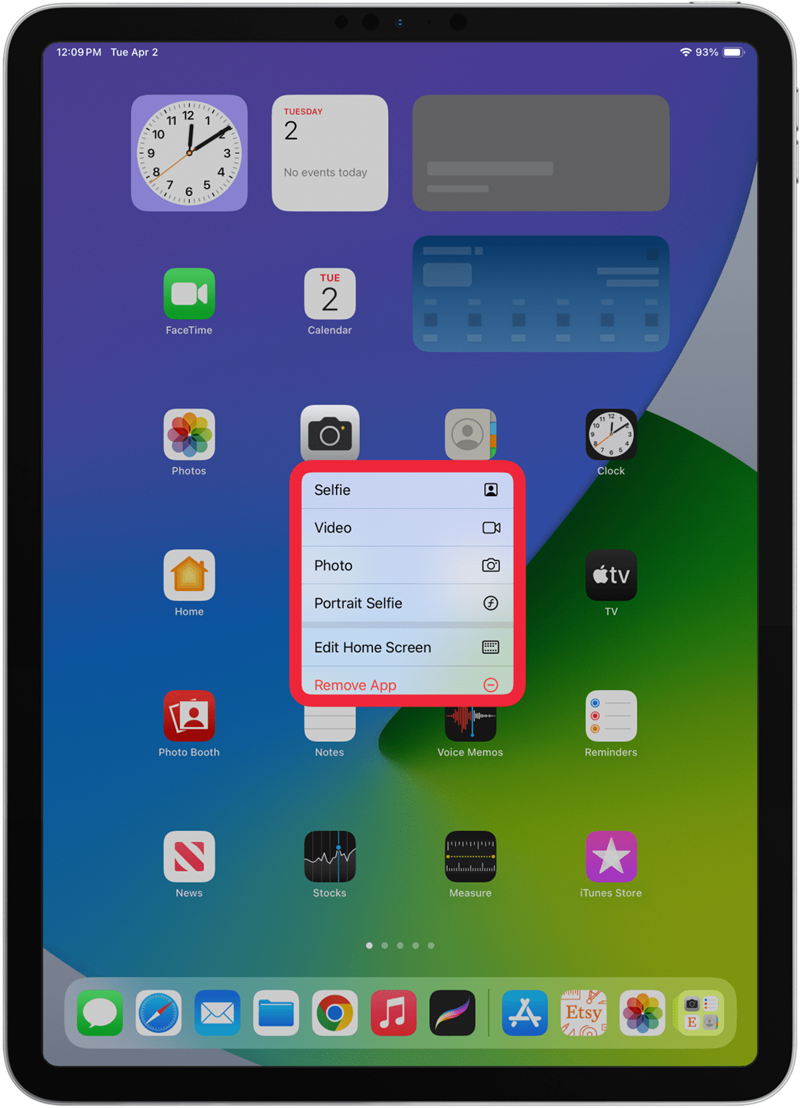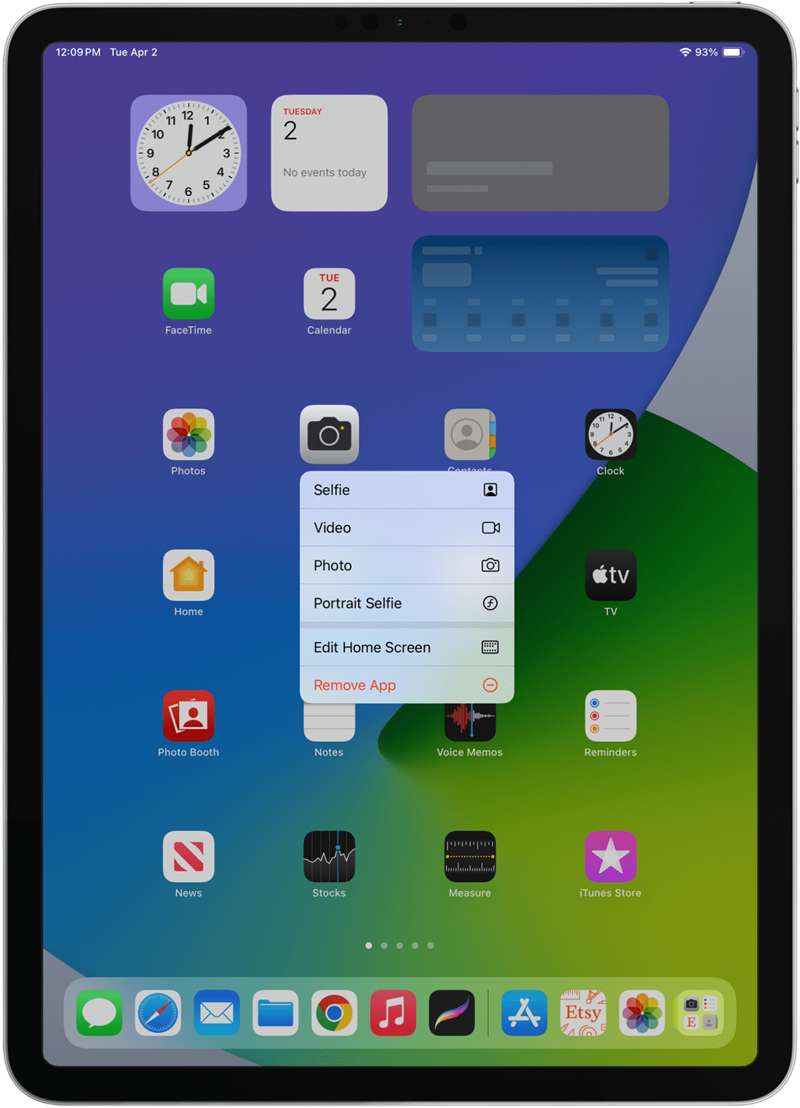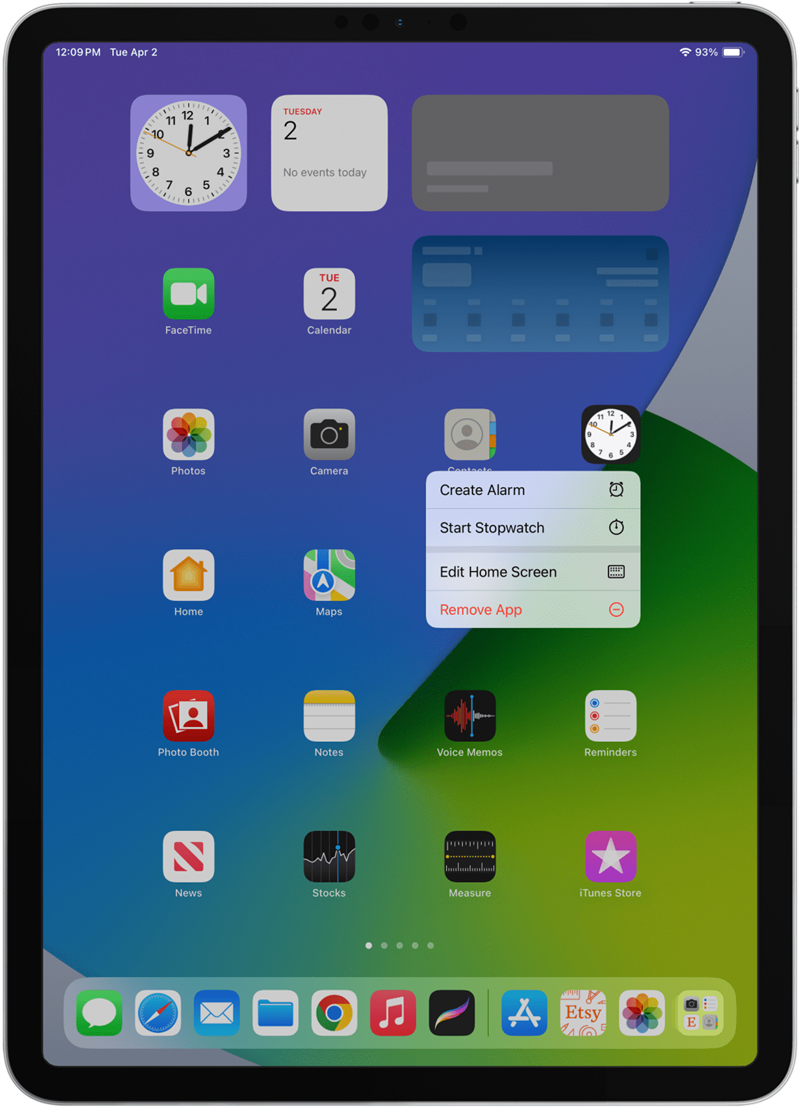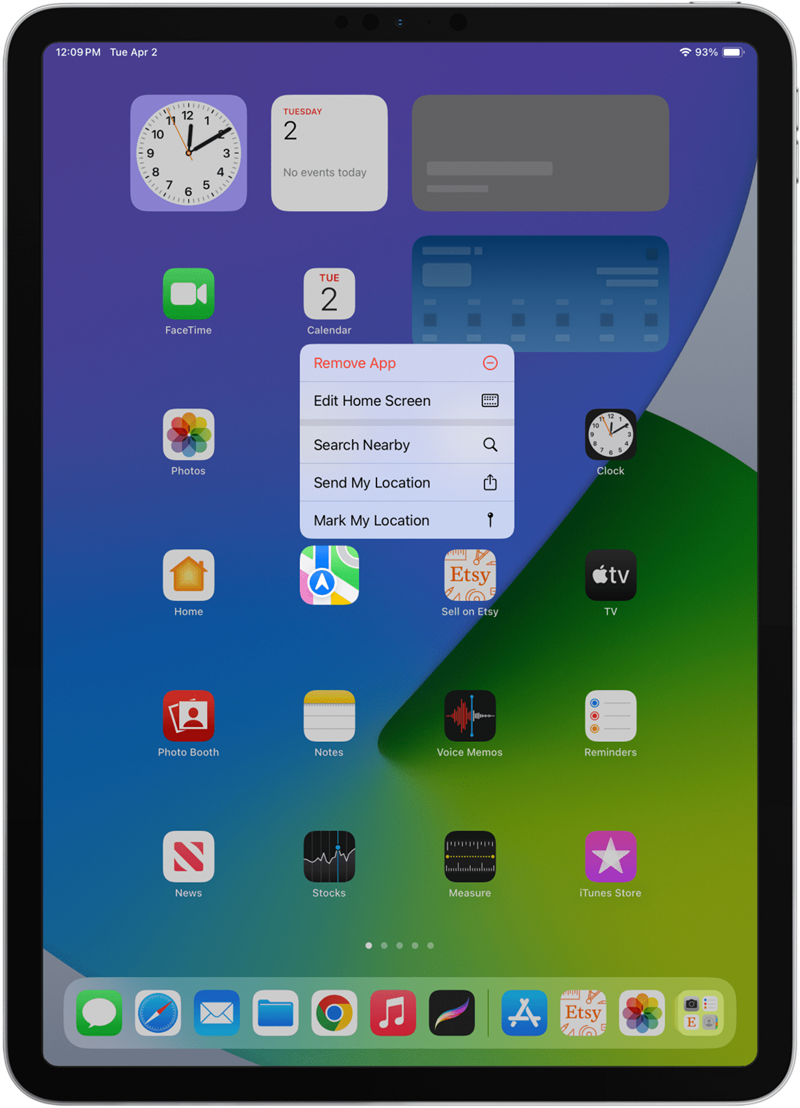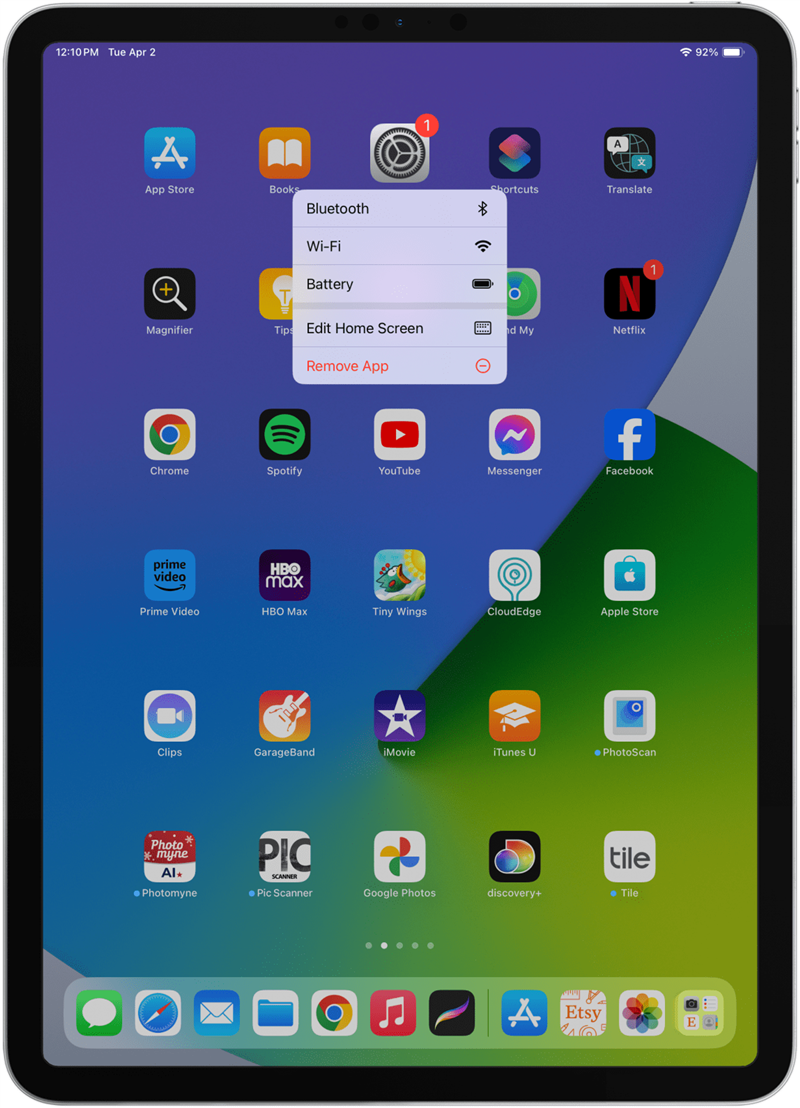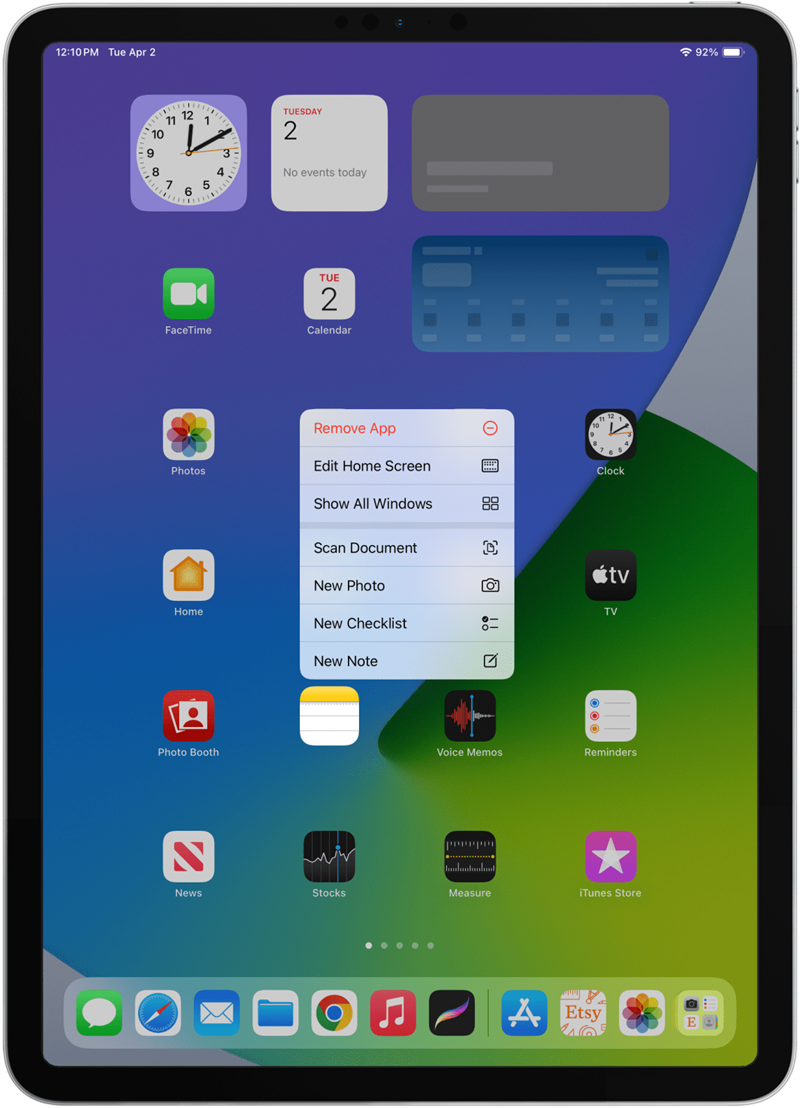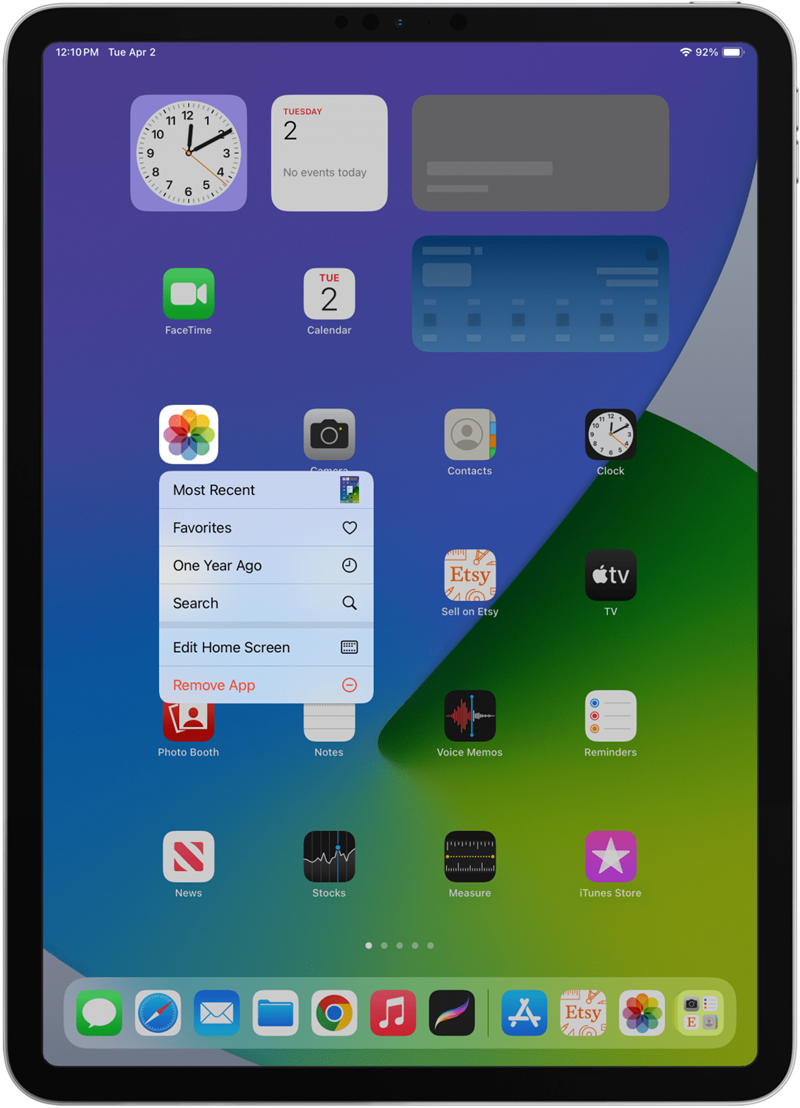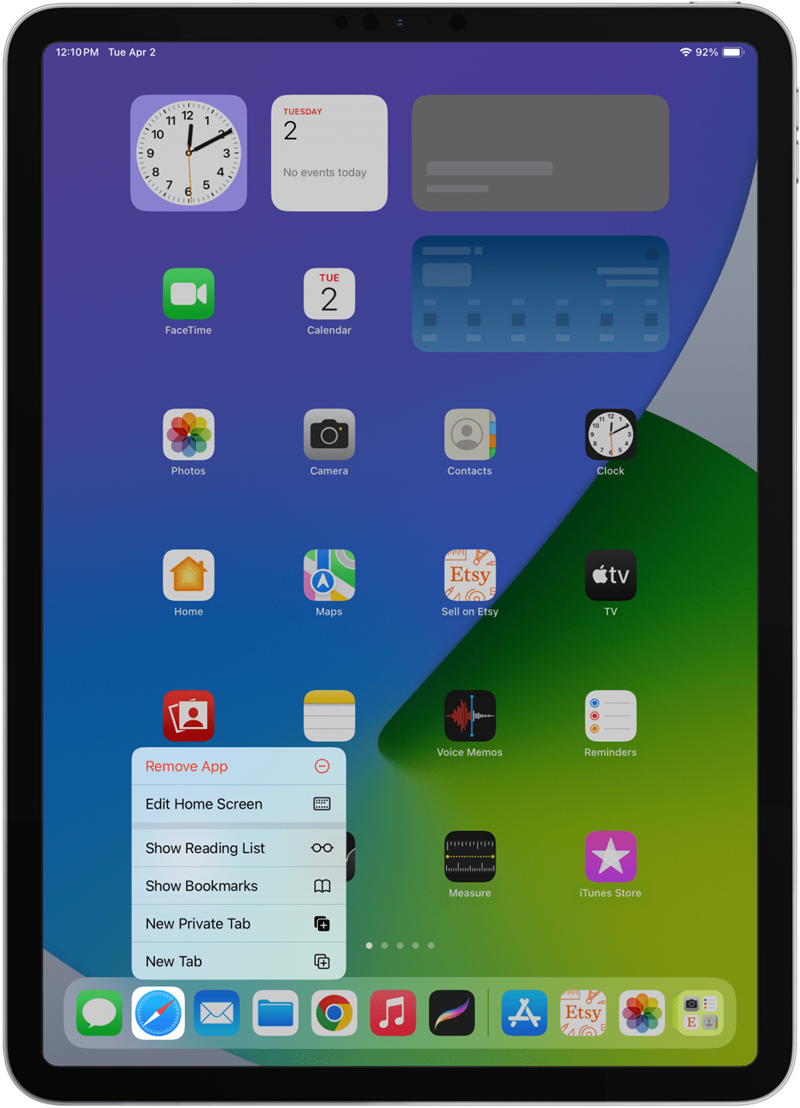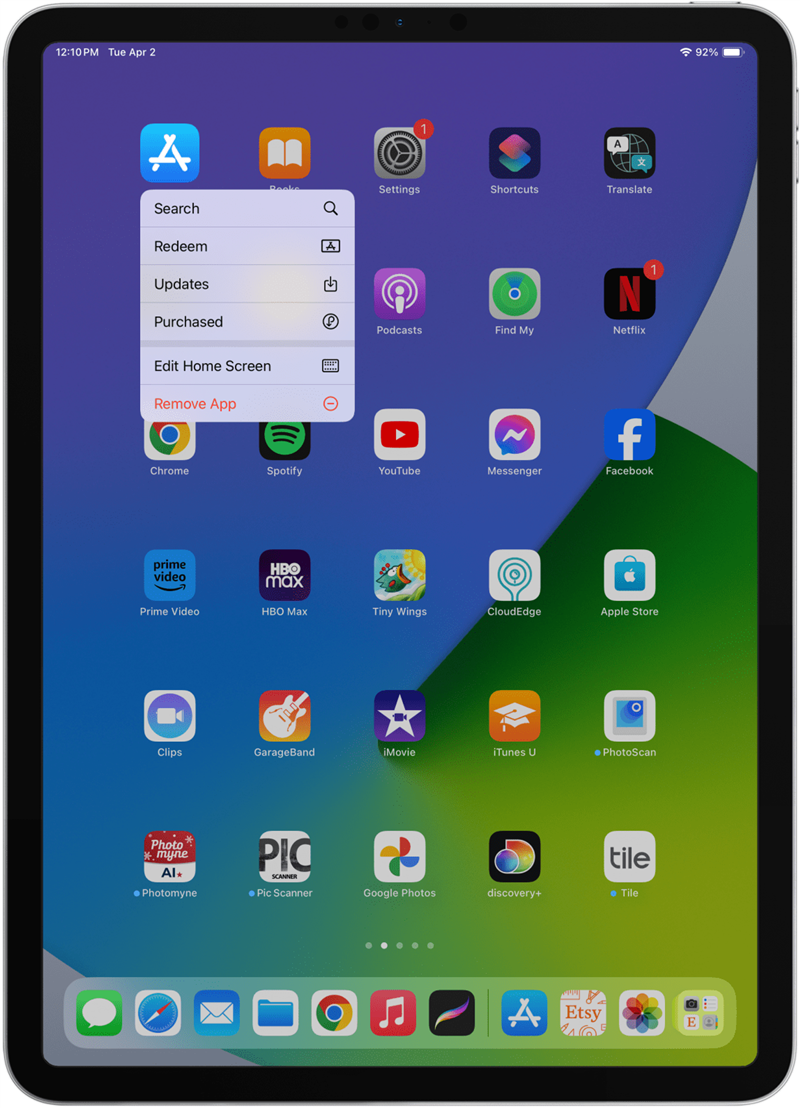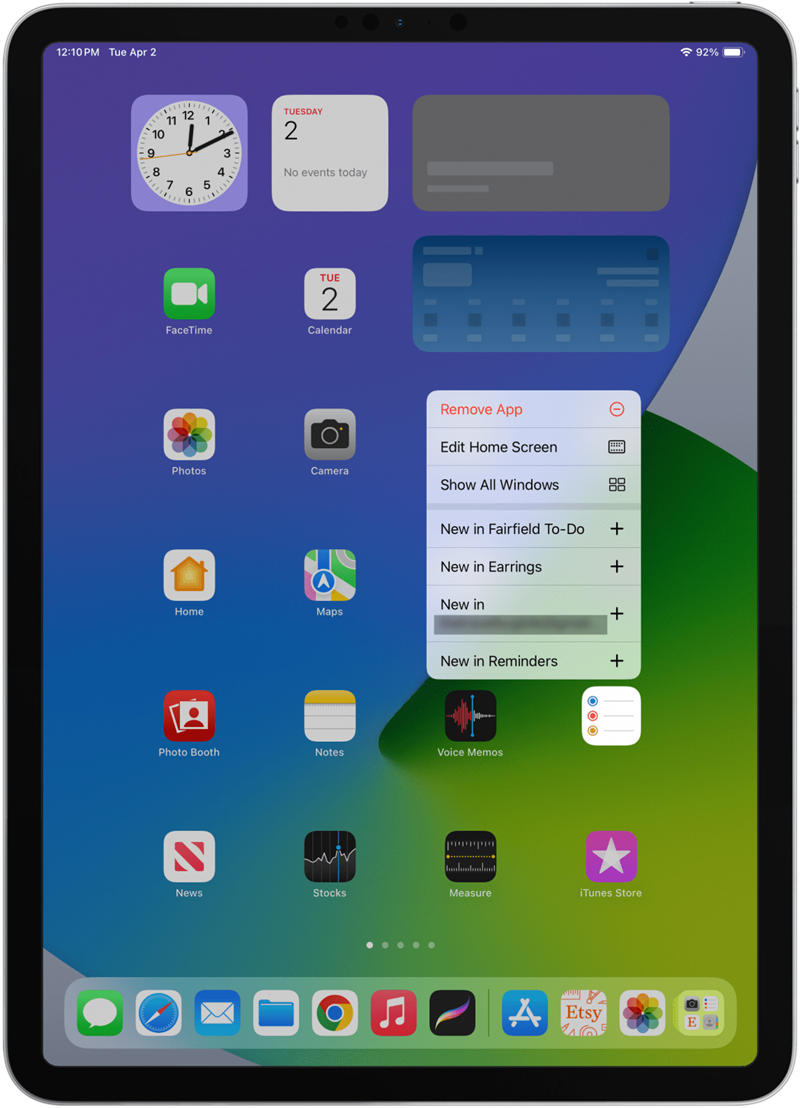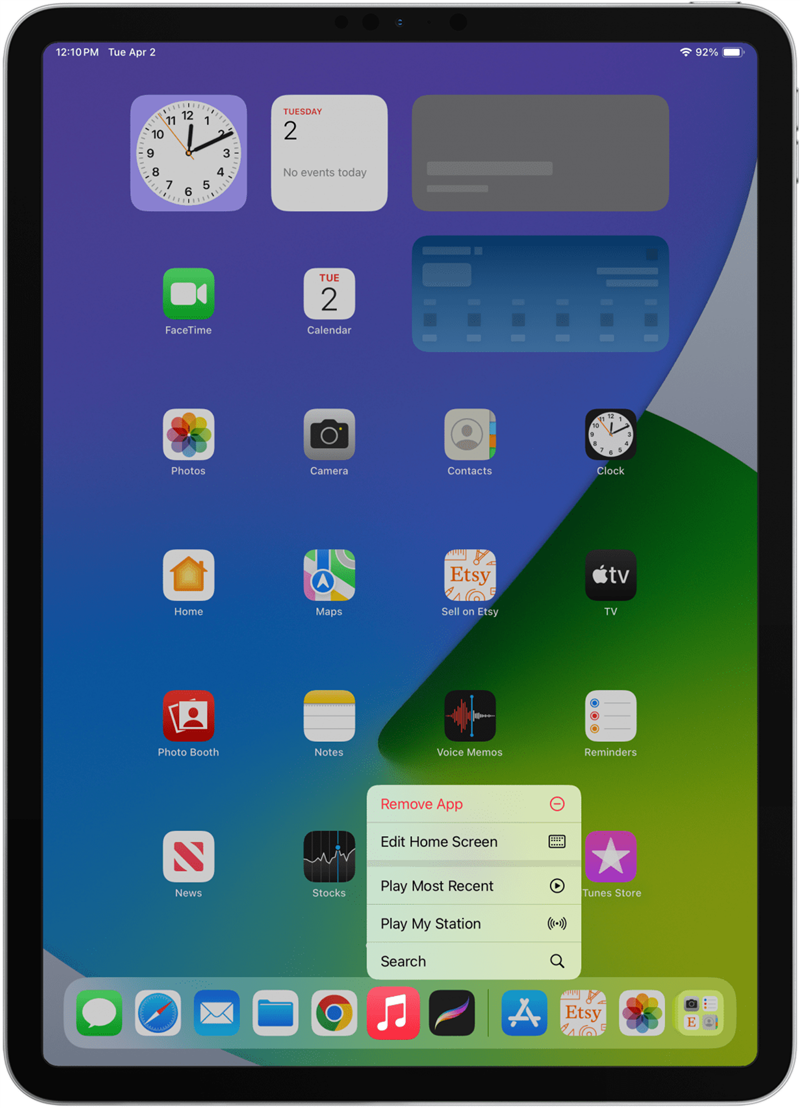Kliknutie pravým tlačidlom myši na iPade môže byť užitočné pri navigácii v zariadení, ale je menej funkčné ako na počítači. Naučím vás, ako na iPade kliknúť pravým tlačidlom myši pomocou gest prstov a ceruzky Apple Pencil. Nie všetky aplikácie ponúkajú funkcie kliknutia pravým tlačidlom myši, preto vám ukážem najpraktickejšie spôsoby používania tohto gesta na iPade.
Ako kliknúť pravým tlačidlom myši na iPade
Na kliknutie pravým tlačidlom myši na iPade nepotrebujete myš Bluetooth, klávesnicu ani touchpad! Môžete to urobiť pomocou prstov alebo ceruzky Apple Pencil. Tu je návod, ako na iPade kliknúť pravým tlačidlom myši:
- Ak používate prst, ťuknite na displej a podržte ho.

- Zobrazí sa ponuka.

- Ak používate ceruzku Apple Pencil, jednoducho stlačte a podržte, kým sa neobjaví ponuka.
Majte na pamäti, že nie všetky aplikácie majú funkciu kliknutia pravým tlačidlom myši, preto si tento postup vyskúšajte na tej, ktorá ju má! Ďalšie tipy pre iPad nájdete v našej bezplatnejTip dňa.
 Objav skryté funkcie svojho iPhonuZískaj denný tip (so snímkami obrazovky a jasnými pokynmi), aby si ovládol svoj iPhone len za jednu minútu denne.
Objav skryté funkcie svojho iPhonuZískaj denný tip (so snímkami obrazovky a jasnými pokynmi), aby si ovládol svoj iPhone len za jednu minútu denne.
10 najlepších spôsobov použitia pravého tlačidla myši na iPade
Kliknutie pravým tlačidlom myši na iPade nie je rovnaké ako kliknutie pravým tlačidlom myši na počítači. Na iPade nie je ani zďaleka toľko funkcií, ktoré pravé kliknutie ponúka, a menej aplikácií ho ponúka ako funkciu. Apple síce dáva vývojárom aplikácií pre iPad tretích strán možnosť začleniť do svojich aplikácií funkcie pravého tlačidla myši, ale nie všetky to využívajú. Nižšie uvádzame desať spôsobov používania pravého tlačidla myši na iPade, ktoré sú špecifické pre jednotlivé aplikácie.
- Kliknutím pravým tlačidlom myši na aplikáciu Fotoaparát otvoríte aplikáciu do konkrétneho režimu alebo použijete predný alebo zadný fotoaparát. Tým sa síce automaticky nevyfotografuje fotografia ani nezačne nahrávanie videa, ale môže vám to ušetriť kroky na zachytenie dokonalého momentu.

- Kliknutím pravým tlačidlom myši na aplikáciu Hodiny môžete rýchlo spustiť stopky alebo vytvoriť budík.

- Kliknutím pravým tlačidlom myši na aplikáciu Mapy môžete označiť svoju aktuálnu polohu alebo rýchlo zdieľať svoju polohu.

- Pravým tlačidlom myši kliknite na aplikáciu Nastavenia a otvorte nastavenia Wi-Fi, Bluetooth alebo batérie.

- Kliknutím pravým tlačidlom myši na aplikáciu Poznámky spustíte skenovanie dokumentu, urobíte novú fotografickú poznámku, spustíte nový kontrolný zoznam alebo napíšete novú poznámku.

- Kliknutím pravým tlačidlom myši na aplikáciu Fotografie môžete okamžite otvoriť album Obľúbené alebo zobraziť fotografie a videá spred presne jedného roka.

- Kliknutím pravým tlačidlom myši na aplikáciu Safari otvoríte novú kartu alebo súkromnú kartu alebo zobrazíte svoje záložky či zoznam čítania.

- Pravým tlačidlom myši kliknite na Obchod s aplikáciami a vyhľadajte všetky dostupné aktualizácie aplikácií.

- Kliknutie pravým tlačidlom myši na iPade môže byť užitočné pri navigácii v zariadení, ale je menej funkčné ako na počítači. Naučím vás, ako na iPade kliknúť pravým tlačidlom myši pomocou gest prstov a ceruzky Apple Pencil. Nie všetky aplikácie ponúkajú funkcie kliknutia pravým tlačidlom myši, preto vám ukážem najpraktickejšie spôsoby používania tohto gesta na iPade.

- Ako kliknúť pravým tlačidlom myši na iPade

Na kliknutie pravým tlačidlom myši na iPade nepotrebujete myš Bluetooth, klávesnicu ani touchpad! Môžete to urobiť pomocou prstov alebo ceruzky Apple Pencil. Tu je návod, ako na iPade kliknúť pravým tlačidlom myši:
Ak používate prst, ťuknite na displej a podržte ho.
- Zobrazí sa ponuka.
- Ak používate ceruzku Apple Pencil, jednoducho stlačte a podržte, kým sa neobjaví ponuka.
- Majte na pamäti, že nie všetky aplikácie majú funkciu kliknutia pravým tlačidlom myši, preto si tento postup vyskúšajte na tej, ktorá ju má! Ďalšie tipy pre iPad nájdete v našej bezplatnej